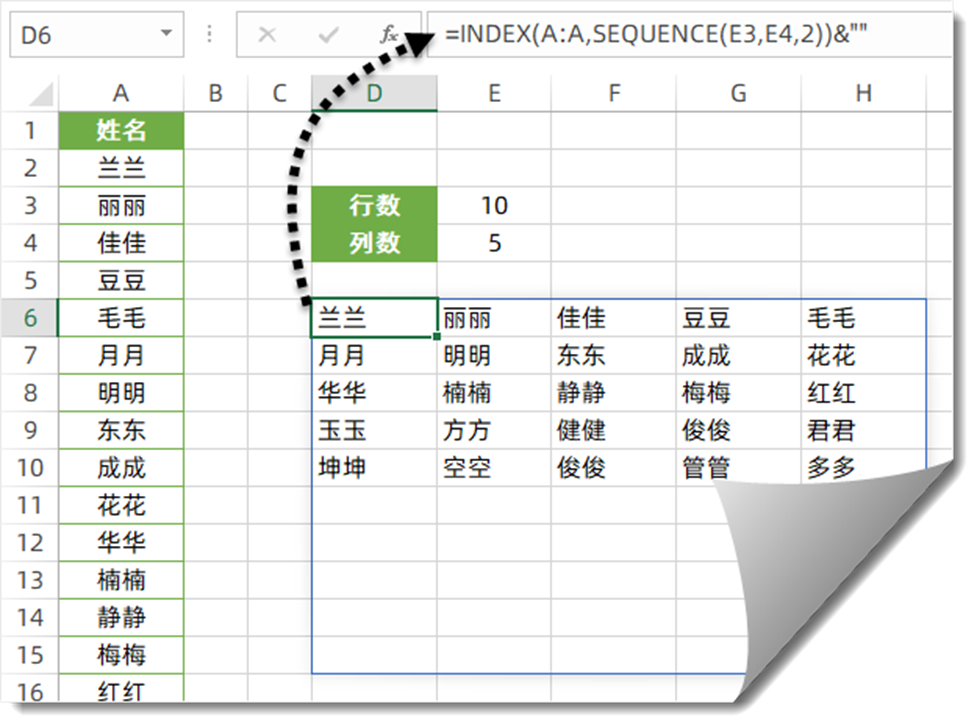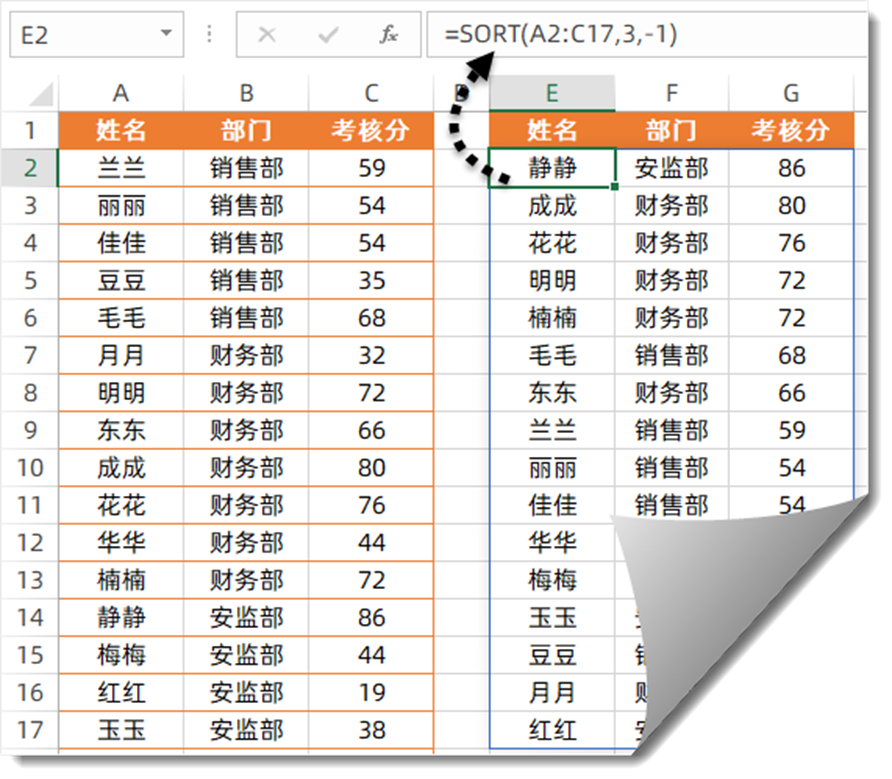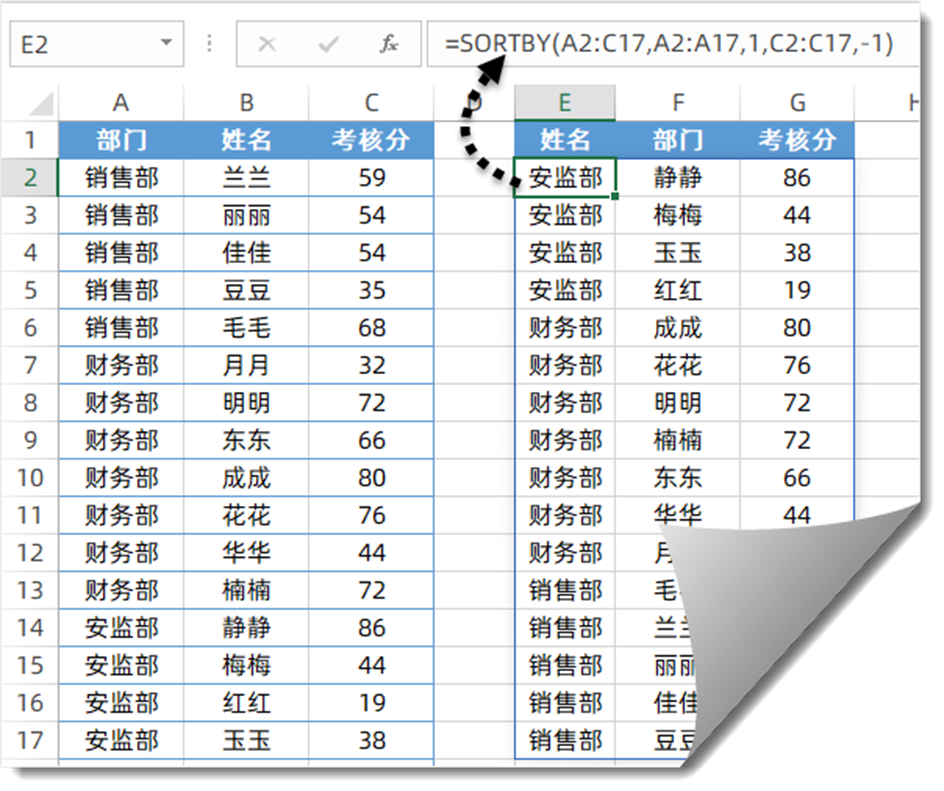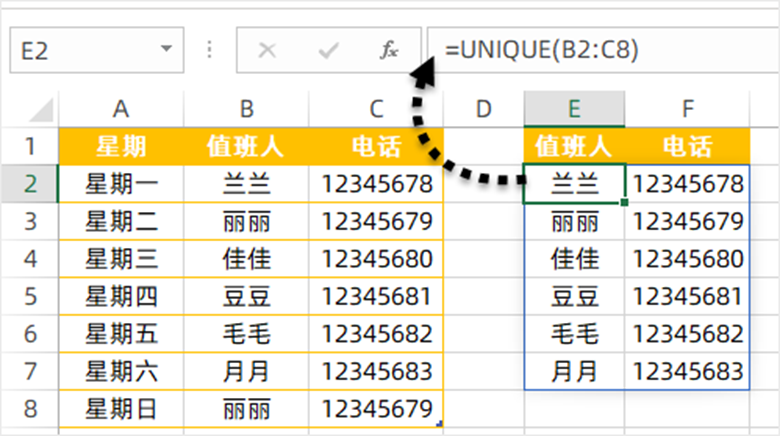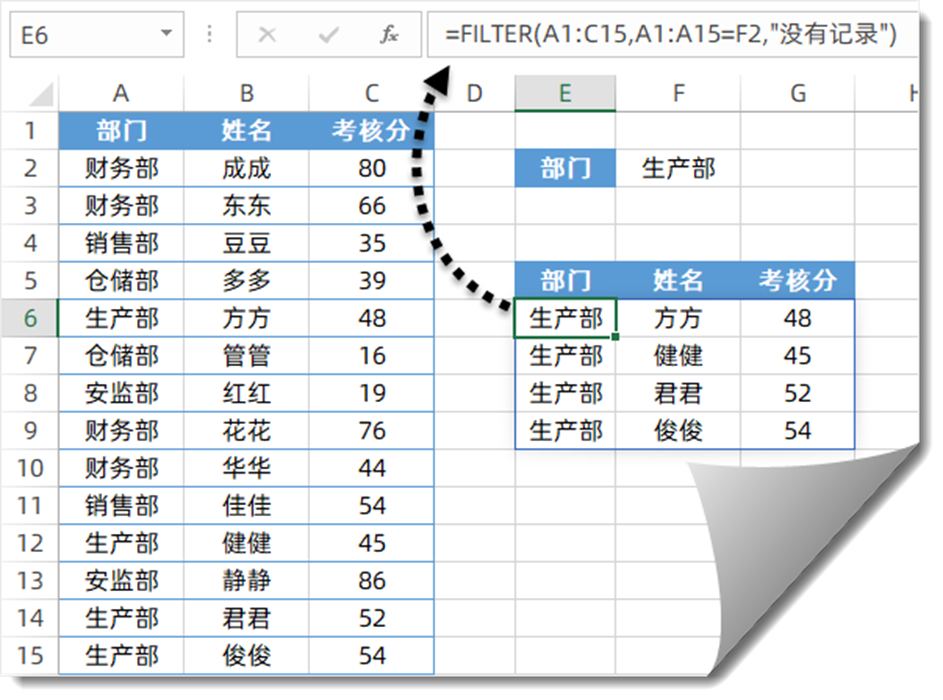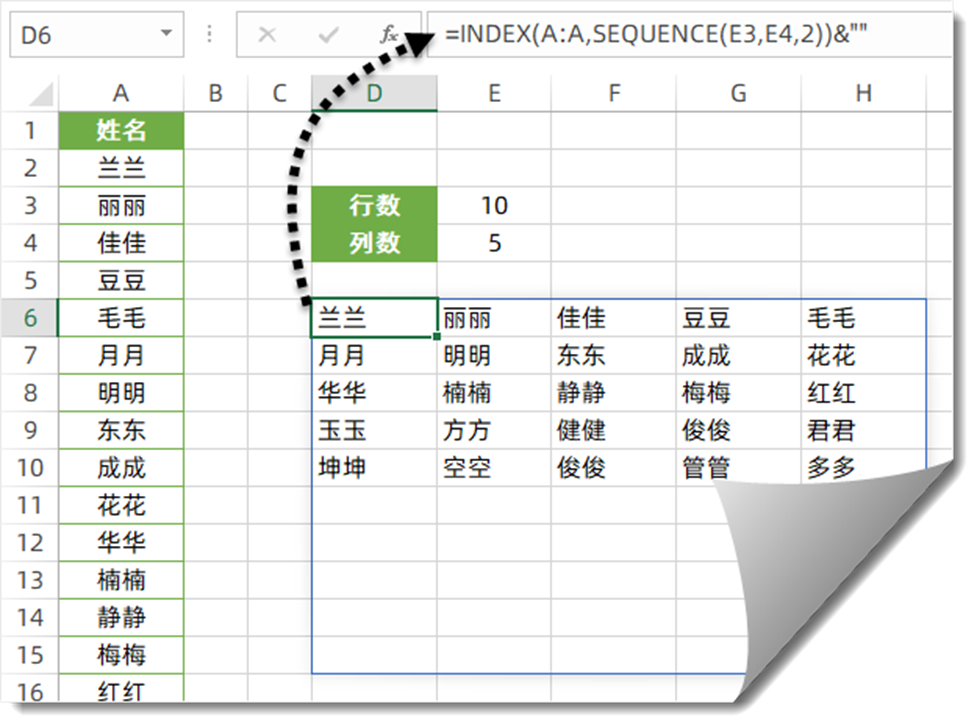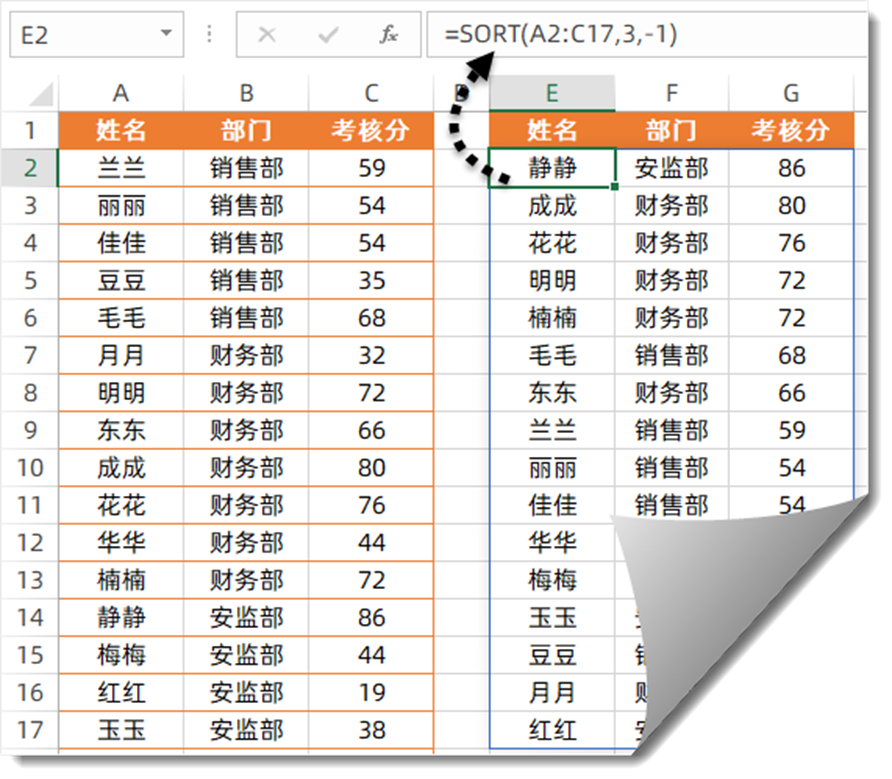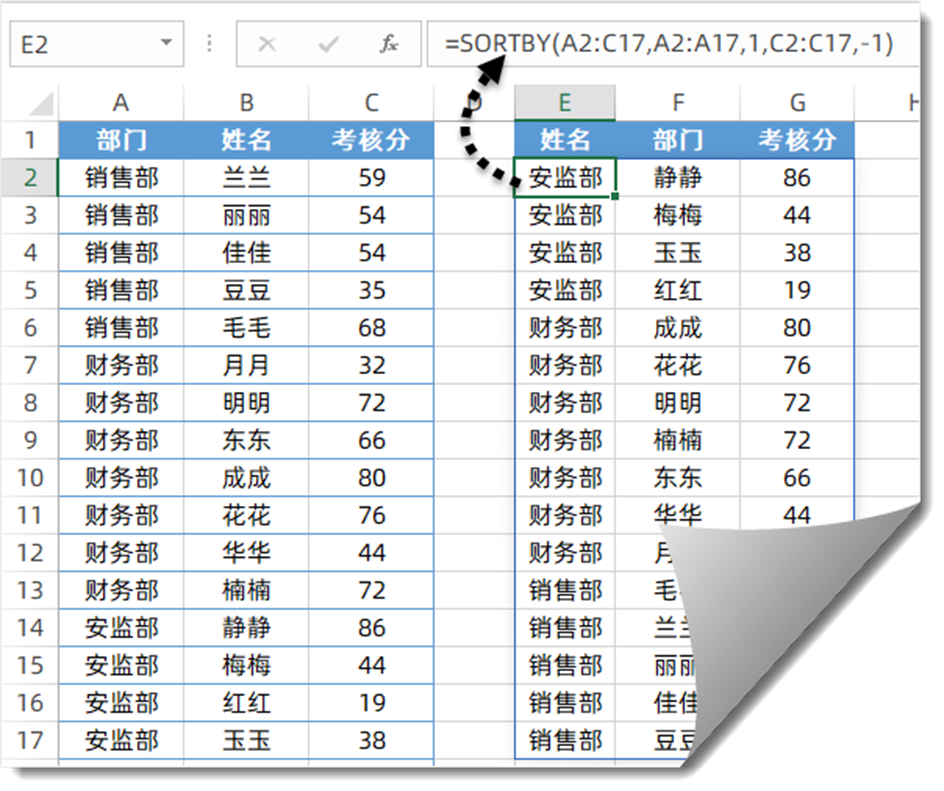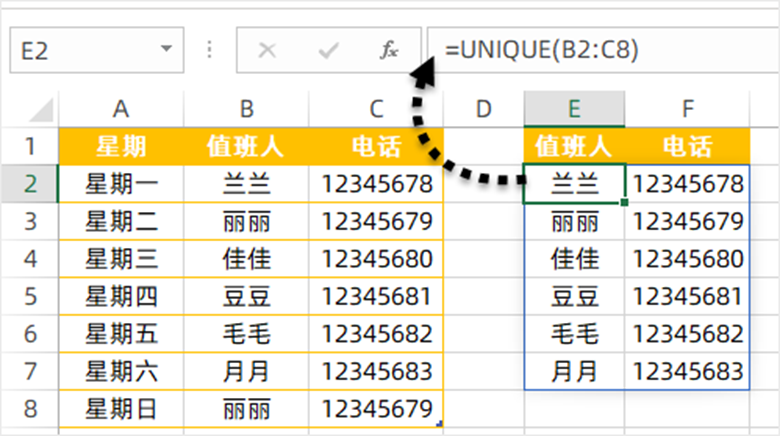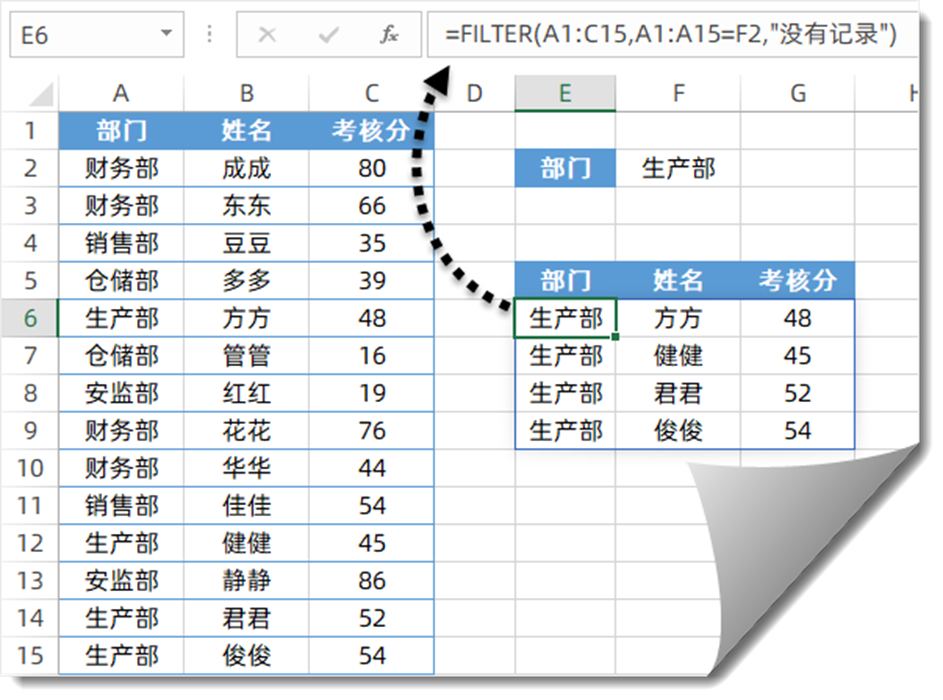小伙伴们好啊,今天和大家分享几个Excel 2021中的特有函数,结合Excel 2021的数组溢出功能,让原本复杂的问题变得非常简单。
如下图所示,为了便于打印,要将A列中的姓名,转换为多行多列。
=INDEX(A:A,SEQUENCE(E3,E4,2))&””
SEQUENCE函数的作用是按指定的行列数生成序号,常用写法是:
=SEQUENCE(行数,[列数],[开始数],[增量])
先使用SEQUENCE函数,根据E3和E4单元格中指定的行列数,得到一个从2开始的多行多列的序号。再使用INDEX函数返回A列对应位置的内容。
如下图所示,要根据C列的考核分,使用公式得到排序后的考核记录。
SORT函数的作用是对数据区域中指定的行列进行排序,常用写法是:
=SORT(数据区域,[对第几列(行)排序],[升序还是降序],[按行还是按列排序])
第三参数使用-1,表示降序排序,使用1表示升序排序。
如下图所示,要根据部门和考核分两个指标,使用公式得到排序后的记录。
=SORTBY(A2:C17,A2:A17,1,C2:C17,-1)
SORTBY函数的作用是对某个区域按多组条件进行排序,常用写法是:
=SORTBY(数据区域,要排序的列1,[升序/降序],[要排序的列2],[升序/降序]..)
本例中,第三参数使用1,表示对A2:A17中的部门执行升序(文本内容按拼音首字母顺序),第五参数使用-1,表示对C2:C17中的考核分执行降序排序。
UNIQUE函数的作用是在数据表中提取不重复值,常用写法是:
=UNIQUE(数据源,[按行/按列],[只提取出现一次的记录还是每个不同的记录])
本例省略第二参数和第三参数,表示对数据源按行与行的方向去重,并且将每个记录都提取出来。
如下图所示,要根据F2单元格中指定的部门,返回该部门的所有记录。
=FILTER(A1:C15,A1:A15=F2,”没有记录”)
FILTER函数的作用是根据指定条件从列表中提取记录,常规用法是:=FILTER(数据区域,条件区域=指定条件,[不符合条件时返回的内容])
=FILTER(数据区域,(条件区域1=条件1)*(条件区域2=条件2),[不符合条件时返回的内容])
微信扫一扫加关注,Office自学网官方微信公众号,
专注分享软件安装和视频教程,让你一号在手,办公无忧!